剪映怎么去水印
剪映去水印常用的方法包括:裁切法、蒙版法以及AI消除法。每种方法都有优缺点,适用于不同的场景,大家可以根据自己的视频去水印情况进行合理的选择。
裁切去水印
适用场景:视频水印位于画面边缘,裁剪法是既简单又高效的剪映去水印方式,能在不影响视频主体内容的前提下快速去除水印。 缺点:会丢失部分画面
步骤1:将视频导入剪映时间线后,在剪映工具栏里找到【裁切比例】功能,并点击 步骤2:在弹出的视频画面裁剪框中,拖动裁剪框的边缘或四角,将水印排除在裁剪框之外 步骤3:点击 “导出”,完成剪映去水印。
步骤1:将视频导入剪映时间线后,在剪映工具栏里找到【裁切比例】功能,并点击 步骤2:在弹出的视频画面裁剪框中,拖动裁剪框的边缘或四角,将水印排除在裁剪框之外 步骤3:点击 “导出”,完成剪映去水印。
剪映蒙版去水印
适用场景:水印面积不大的时候。蒙版法能通过精准覆盖来实现剪映去水印,且能较好地保持视频的完整性。
缺点:始终会有一块模糊的区域在画面上
步骤1:将视频导入时间轴中,要导入2次,并且上下完全对其重叠
步骤2:点击时间轴上,上面的视频。点击剪映右侧【蒙版】,并根据水印的形状选择合适的蒙版形状,并将其完全覆盖到水印位置
步骤3:点击剪映 【特效】,并在基础特效中选择【模糊特效】,并将其拖动到时间轴上面的视频上。
步骤4:逐步调大模糊特效的值,使之最终将水印模糊掉。为了使模糊区域与原来的画面有更好的衔接,建议将蒙版的【羽化】值调整到8-16
步骤5:点击“导出”,完成剪映去水印
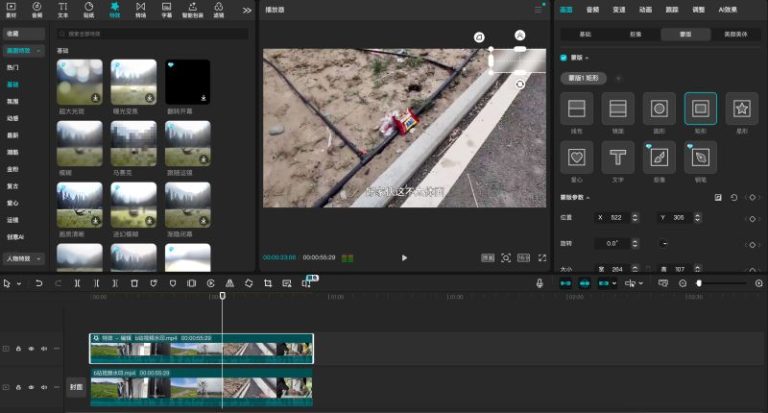
剪映AI去水印
适用场景:AI 消除法是剪映去水印中较为智能的方式,操作简便且无痕消除。 缺点:需要在VIP基础上额外付费;如果水印面积较大,有一定的概率生成的内容与原画面不符。
步骤1:打开剪映,将视频导入时间轴中
步骤2:选中视频,在剪映的右侧找到,画面->基础->AI消除
步骤3:选择涂抹选区,在视频预览区域用鼠标在水印上涂抹,尽量完整覆盖水印即可,无需过于精细,AI 算法会自动优化边缘识别
步骤4:标记完成后,点击右下角的 “消除”,剪映会运用 AI 技术自动分析视频各帧,识别并移除水印,同时智能填充背景。等待数秒(时间因视频长度和设备性能而异),水印就会被无痕消除 步骤5:点击“导出”,完成剪映去水印
步骤1:打开剪映,将视频导入时间轴中
步骤2:选中视频,在剪映的右侧找到,画面->基础->AI消除
步骤3:选择涂抹选区,在视频预览区域用鼠标在水印上涂抹,尽量完整覆盖水印即可,无需过于精细,AI 算法会自动优化边缘识别
步骤4:标记完成后,点击右下角的 “消除”,剪映会运用 AI 技术自动分析视频各帧,识别并移除水印,同时智能填充背景。等待数秒(时间因视频长度和设备性能而异),水印就会被无痕消除 步骤5:点击“导出”,完成剪映去水印
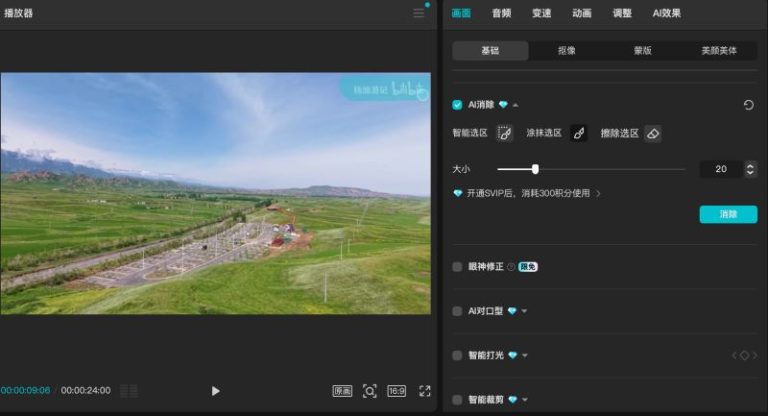
以上就是剪映去水印的四种常用方法,每种方法都有其适用场景。大家在使用时,可以根据水印的位置、形状以及自己对视频效果的需求,选择合适的方法,轻松实现剪映去水印,让视频更加完美。